Топ 5 мениджъри на дялове, които трябва да имате за Linux/Ubuntu

Търсите мениджъри на дялове за Linux? Използвайте тези мениджъри на дялове на Linux с отворен код, за да осигурите достатъчно място, докато работите.
По света различните страни имат различни начини за форматиране на числа, дати и часове. Конфигурирането на вашия компютър да използва предпочитаното от вас форматиране е полезна част от настройката на вашия компютър.
В Linux Mint основният начин за промяна на тези настройки е в езиковите настройки. За да управлявате тези настройки, натиснете клавиша Super, след това въведете „Езици“ и натиснете Enter.
Съвет: Ключът „Super“ е името, което много дистрибуции на Linux използват за препращане към клавиша на Windows или клавиша „Command“ на Apple, като същевременно се избягва всякакъв риск от проблеми със запазените марки.
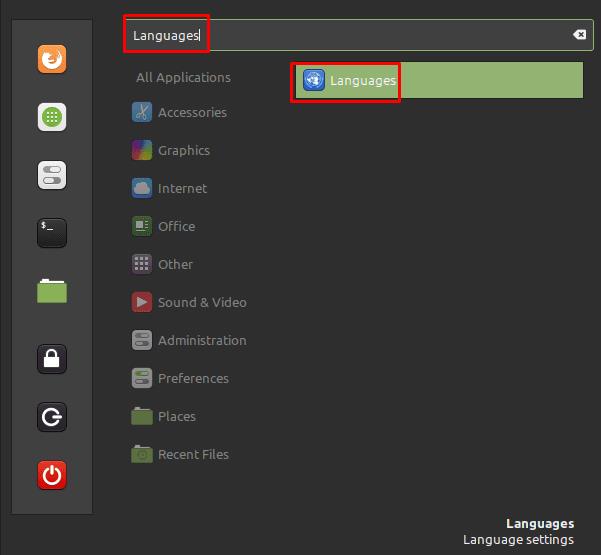
Натиснете клавиша Super, след това въведете „Езици“ и натиснете Enter.
В настройките на езика можете да конфигурирате Linux Mint да следва стандартното форматиране на номерата на вашата страна, като изберете вашата страна от списъка „Регион“. Ако изберете и вашата страна за „Формат на часа“, монетният двор ще използва стандартното форматиране на датата и часа за вашата страна.
Съвет: Ако вашата страна не присъства в тези списъци, трябва да щракнете върху „Инсталиране/Премахване на езици“ в долната част на страницата. За да прочетете нашето пълно ръководство, обхващащо как да добавите езиков пакет, щракнете тук .
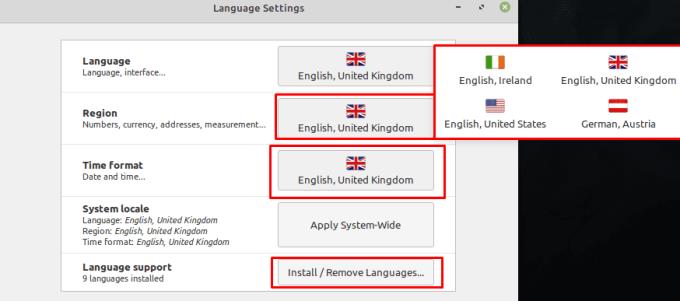
Изберете вашата държава в настройките „Регион“ и „Формат на часа“, за да изберете стандартната система за форматиране на вашата страна.
Може да предпочетете да използвате 12- или 24-часов часовник или за секунди, които да се показват на часовника ви, дори ако това не е активирано с настройките за вашата държава. За да управлявате тези настройки, натиснете клавиша Super, след това въведете „Дата и час“ и натиснете Enter. В настройките за дата и час щракнете върху плъзгача „Използване на 24-часов часовник“, за да превключите между 12- и 24-часов часовник. Можете също да превключите часовника, показващ секундите, като превключите плъзгача „Показване на секундите“.
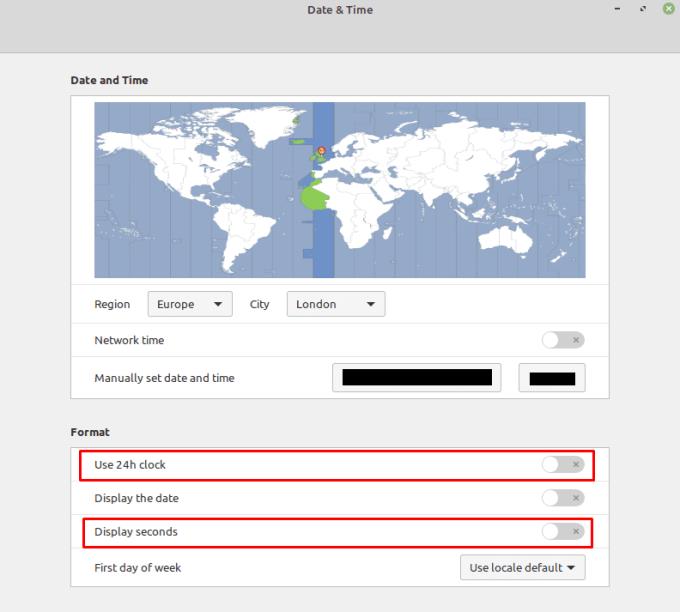
Можете да избирате между 12- и 24-часов часовник и дали секундите се показват или не.
Ако искате да персонализирате външния вид на часовника допълнително, трябва да щракнете с десния бутон върху аплета за часовник/календар в долния десен ъгъл, след което щракнете върху „Конфигуриране“. В настройките на календара щракнете върху плъзгача „Използване на персонализиран формат на дата“ до позиция „Включено“, след което щракнете върху „Показване на информация за синтаксиса на формата на датата“. В уеб страницата, която се отваря, конфигурирайте външния вид на часовника, който искате, след това копирайте низа в полето „Формат“ и го поставете в полето „Формат на датата“ в настройките на календара.
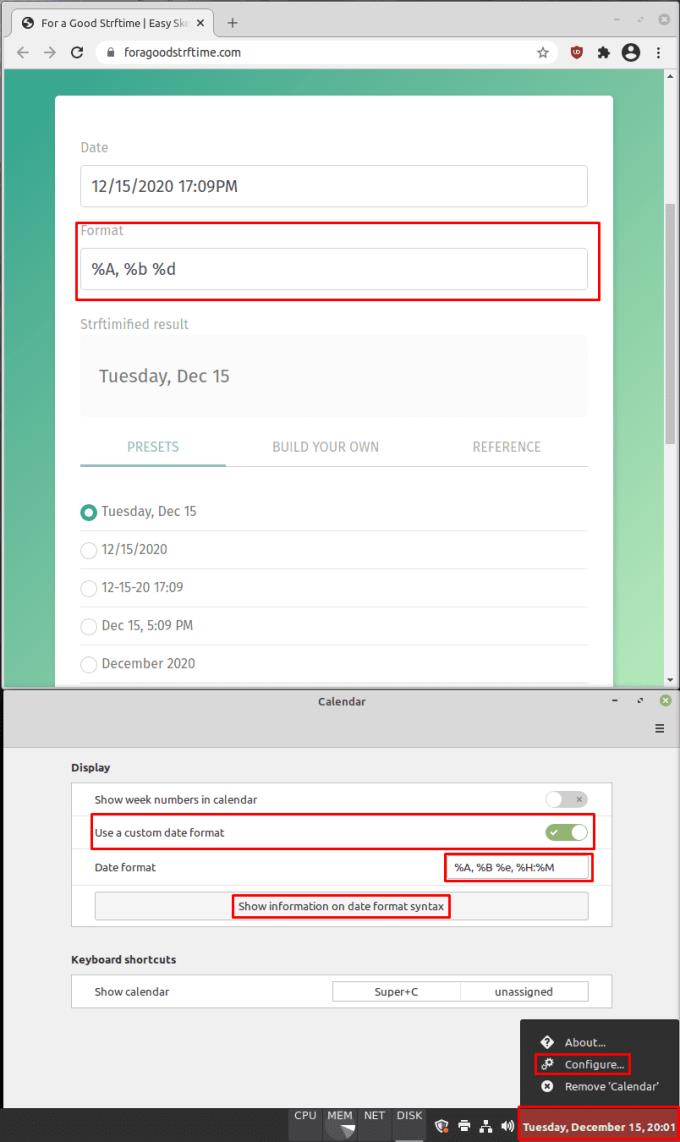
Можете напълно да персонализирате формата на часовника, ако желаете, въпреки че това се отнася само за аплета за часовник/календар.
Търсите мениджъри на дялове за Linux? Използвайте тези мениджъри на дялове на Linux с отворен код, за да осигурите достатъчно място, докато работите.
Ако сте професионален музикант или музикален композитор с компютър с Linux OS, тогава има приложения за това. Прочетете това, за да научите за инструментите за създаване на музика в Linux, които могат да ви помогнат да композирате, изрязвате или редактирате.
За потребители с увреждания контролирането на компютър с традиционни периферни устройства, като мишка и клавиатура, може да бъде наистина трудно. За подпомагане на подкрепата
Един от многото начини, по които можете да взаимодействате с компютъра си, е чрез звук. Звуковите сигнали могат да ви помогнат да разберете, че нещо се нуждае от вашето внимание или
Linux Mint използва аплети за добавяне на функционалност към лентата на задачите. Предлаганите по подразбиране включват часовник, мениджър на обема, мрежов мениджър и дори старт
При всеки компютър наличието на силна парола е важно за запазването му. Въпреки че може да сте добре с паролата на акаунта ви да бъде известна
Достъпът до Wi-Fi мрежи обикновено е ограничен по един от трите начина. Най-често срещаният метод е да използвате парола, но можете да имате и мрежи, където
За да свържете устройства към компютъра си, можете да използвате традиционни кабели като USB и 3,5 мм жакове, но те могат да причинят бъркотия от кабели и да ограничат колко далеч
Докато използването на вашите онлайн акаунти отделно е стандартният метод и предоставя достъп до уебсайт или услуги с пълна функционалност, понякога има
Замисляли ли сте се защо Linux дистрибуции се надграждат толкова често? Може би това е една от причините, поради които дори като безплатен софтуер, Linux не е толкова популярен като Windows или macOS. Ще ви кажем защо надстройките на Linux като актуализации на ядрото на Linux се случват толкова често и дали трябва да ги прилагате или не. Прочетете нататък!








